
O Microsoft Excel é o programa para a criação de planilhas mais utilizado no mundo. Com ele, é possível trabalhar os mais diferentes tipos de dados, gerando gráficos das mais variadas formas e também tabelas para expor informações, comparar valores, entre outras funções.
Além de inserir os dados em cada linha e coluna, é possível formatar uma tabela no Excel, de forma que os dados apresentados sejam organizados de uma maneira mais apresentável e, principalmente, que apareçam destacados na hora de realizar uma impressão.
Hoje o Baixaki te ensina como fazer uma tabela no Excel e mostra as opções de formatação que o software possui. Confira!
Como criar uma tabela no Excel
1. Abra o Microsoft Excel e crie um novo projeto;
2. Em nosso exemplo, vamos criar uma planilha de preços de produtos. Para isso, primeiro iremos criar o cabeçalho para demonstrar onde ficará cada elemento, que nesse caso será "Produto" e "Preço";
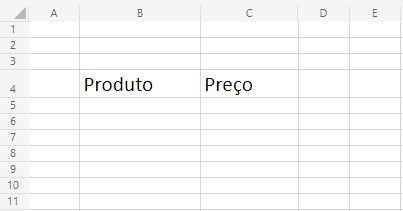
3. O próximo passo é preencher as informações. No nosso exemplo, faremos o cadastro de alguns produtos e preços simulados;
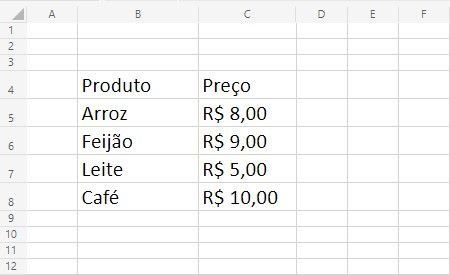
4. Pronto, agora que a tabela já está pronta, nós vamos ensinar como formatá-la.
Como formatar uma tabela no Excel
1. Ainda usando o mesmo exemplo, selecione os dados "Produto" e "Preço" na Linha 4 da planilha;
2. Em seguida, vamos mudar a cor do fundo da cédula e a fonte para que fique diferenciada das outras informações. Para isso, clique nos ícones na barra superior correspondentes a cor do campo e a cor da fonte, como mostra a imagem abaixo;

3. Depois das alterações, observe que o cabeçalho já se encontra diferente;

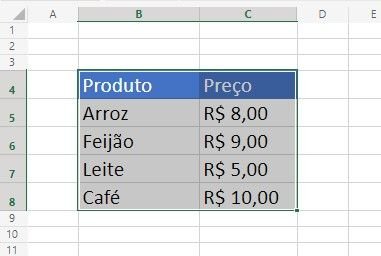
5. Em seguida, clique na opção "Bordas", localizada na barra superior do Excel, e com o ícone de uma janela;
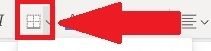
6. Uma vez lá, você pode configurar o contorno de toda a sua tabela, ou de apenas algumas cédulas. Na opção, você também pode mudar o estilo da borda, ou seja, se ela será mais fina ou mais grossa, o desenho que ela terá, e até mesmo as cores das linhas;
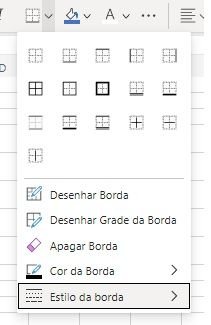
7. Depois de fazer todas as modificações, perceba que a tabela já estará com um outro visual;
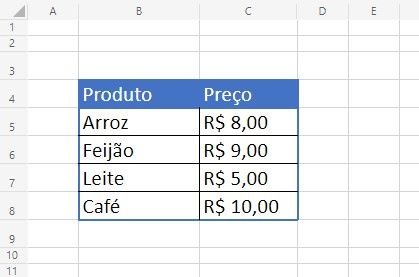
8. Pronto, agora caso você imprima a planilha, percebendo que apenas as bordas configurações poderão estar aparecendo na imagem e, consequentemente, na folha impressa.
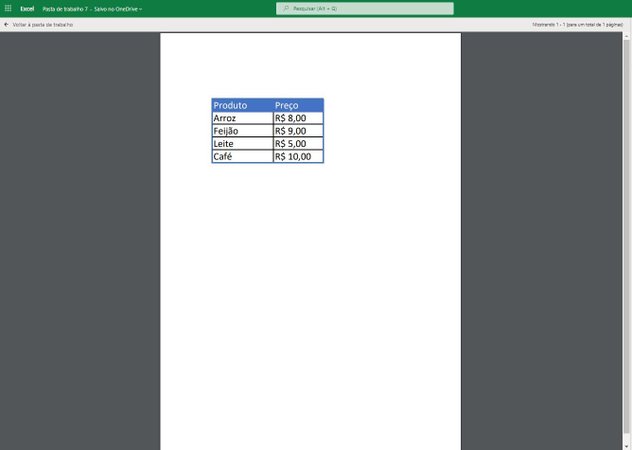
Agora que você já sabe como criar uma tabela e configurá-la, deixei a sua criatividade fluir e elabore os mais diferentes tipos de planilhas com o Microsoft Excel, um dos softwares mais usados em todo o mundo.
- Não tem o Pacote Office? Aproveite o primeiro mês grátis!
)
)
)